كيفية تحويل ملف MOV إلى MP4 على نظام macOS
QuickTime هو مشغل فيديو الأسهم على macOS وهو أحد التطبيقات الأقل شهرة التي طورتها Apple. ومع ذلك ، حتى سييرا ، كان لديها نعمة واحدة. يمكنه تحويل ملف MOV إلى ملف MP4. اختفت هذه الميزة الآن ، لذلك إذا كنت تشغل إصدار macOS هو Sierra أو أحدث ، فليس لديك طريقة بسيطة لتحويل ملف MOV إلى MP4. سيكون عليك استخدام iMovie. يأتي مثبتًا مسبقًا على أحدث إصدارات macOS ، لذا يجب أن يكون موجودًا بالفعل على نظامك. للأسف، إنه معقد للاستخدام لدرجة أنه قد يكون كافيًا أن نرسل لك تبحث عن بديل. إليك كيفية استخدام iMovie لتحويل ملف MOV إلى MP4.
تحويل MOV إلى MP4
افتح iMovie وأنشئ مشروعًا جديدًا. أضف ملف MOV إلى مكتبة المشروع عن طريق سحبه وإفلاته في منطقة My Media. بمجرد إضافته ، اسحبه وأفلته في المخطط الزمني. هذا كل ما عليك القيام به.
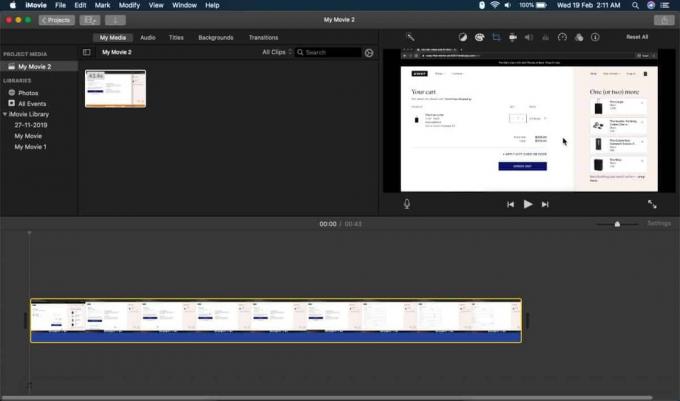
يمكنك الآن تصدير الملف كملف MP4. انتقل إلى ملف> مشاركة> ملف.

في اللوحة التي تفتح ، حدد دقة وجودة للفيديو. لا تحدد ProRes لأنك ستنتهي بملف MOV مرة أخرى. ستعطيك جميع الصفات الأخرى ملف MP4. انقر فوق التالي وقم بتسمية ملفك وحفظه أينما تريد.

العملية ليست معقدة ولكن iMovie يصعب استخدامها. يتم إخفاء الميزة التي تتيح لك تحويل ملف إلى ملف MP4 ضمن خيار "مشاركة". لا تتوقع حقًا العثور على ميزة الحفظ هناك.
يمكن تحويل ملفات MOV باستخدام التطبيقات عبر الإنترنت ، ولكن إذا قمت باستكشاف خيار التصدير ، فستتمكن من تغيير الجودة بحرية وتحديد أي دقة تريدها. ستحصل على تقدير لحجم ملف الإخراج وسيتغير ليتناسب مع الجودة التي حددتها. إنه مفيد إذا كنت بحاجة إلى أن يكون حجم الملف أقل من حجم معين. أما بالنسبة لخيار "الضغط" ، فيمكنك اختيار ما تريد. لن يغير التنسيق.
لماذا تحتاج إلى تحويل ملفات MOV على وجه التحديد إلى ملفات MP4 ، فذلك لأن أداة تسجيل الشاشة المدمجة على نظام macOS يحفظ التسجيلات كملفات MOV. ملفات MOV غير مدعومة عالميًا مثل ملفات MP4 ، في الواقع ، لا تقترب حتى. بالإضافة إلى ذلك ، تميل هذه الملفات إلى أن تكون أكبر حجمًا وإذا كان لديك حد حجم يجب توخي الحذر بشأنه ، فقد يكون ملف MOV مشكلة.
بحث
المشاركات الاخيرة
SharePlay: إدارة تدفقات البث الصوتي والمشروع على الشاشات الخارجية [Mac]
ستجد الكثير من التطبيقات لبث ملفات بودكاست على أي نظام أساسي تقريبً...
SyncTwoFolders: مزامنة المحتوى بين أي مجلدين على جهاز Mac الخاص بك
لا تعد مزامنة الملفات والمجلدات بين الأنظمة المختلفة وعبر الأنظمة ا...
أداة تحرير الصور البسيطة تقوم بتحويل الصور وإضافة علامة مائية [Mac]
لقد غطينا العديد من محولات تنسيق الصور لكل من Mac و Windows ، والعد...

![SharePlay: إدارة تدفقات البث الصوتي والمشروع على الشاشات الخارجية [Mac]](/f/fe26c10ded427f97ea0020220f87649d.jpg?width=680&height=100)

![أداة تحرير الصور البسيطة تقوم بتحويل الصور وإضافة علامة مائية [Mac]](/f/2170585981b17aea30cdd71d59ea01cb.jpg?width=680&height=100)